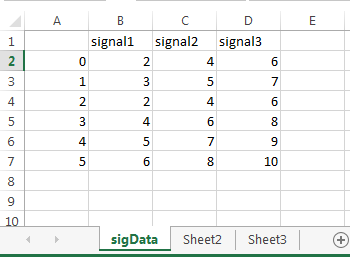Первый шаг для использования инструмента Root Inport Mapper должен знать, что источник данных сигнала импортирует и сопоставляет. Можно использовать существующие данные (например, в электронной таблице Microsoft® Excel®), создать данные в MAT-файле или использовать интерфейс Signal Editor, чтобы создать данные сигнала.
Для сводных данных других шагов, вовлеченных в использование инструмента Root Inport Mapper, смотрите Рабочий процесс Импорта и Отображения.
Можно импортировать данные из этих источников.
Базовое рабочее пространство — можно выборочно импортировать данные от базового рабочего пространства. Для получения дополнительной информации о поддерживаемых форматах данных, смотрите, Выбирают Base Workspace и MAT-File Format.
Файлы данных — можно выборочно импортировать сигналы, содержавшиеся в файлах Microsoft Excel и MAT-файлах. Каждый раз, когда вы импортируете содержимое файла, содержимое, перезаписывает данные, уже загруженные для файла в инструменте Root Inport Mapper.
Для получения дополнительной информации смотрите, Выбирают Base Workspace и MAT-File Format и Supported Microsoft Excel File Formats.
Чтобы загрузить входные данные для симуляции из электронной таблицы Microsoft Excel, рассмотрите использование блока From Spreadsheet. Блок From Spreadsheet инкрементно загружает данные из электронной таблицы в процессе моделирования. Если вы используете блок From Spreadsheet, вы не должны делать ничего, чтобы обработать изменения, чтобы покрыть значения.
Можно также использовать интерфейс Signal Editor, чтобы создать и отредактировать данные сигнала. Для получения дополнительной информации смотрите, Создают и Данные сигнала Редактирования.
При идентификации сигналов импортировать, рассмотрите использование соглашения о присвоении имен для сигналов, и соединяет шиной таким образом, что эта группировка данных (сценарий) является взаимозаменяемой. Например, у вас может быть два MAT-файла с тем же набором переменных, названных с соглашением о присвоении имен, но различными значениями данных. Затем можно переключить сценарии входных данных в и из модели легко.
Инструмент Root Inport Mapper поддерживает типы данных MATLAB® или форматы, описанные в таблице для импортированных данных сигнала. Для каждого типа данных можно использовать режимы отображения, обозначенные в таблице.
| Форматы данных | Имя блока | Блок Path | Имя сигнала | Порядок порта | Пользовательский |
|---|---|---|---|---|---|
| |||||
MATLAB | |||||
MATLAB |
|
|
|
| |
| |||||
| |||||
Структура со временем и структура без времени | |||||
Массив данных | |||||
Массив шин | |||||
Если ваш MAT-файл или базовое рабочее пространство содержат данные в формате, который не поддерживает инструмент Root Inport Mapper, инструмент игнорирует те данные.
Несмотря на то, что инструмент Root Inport Mapper принимает эти форматы, он может только соединиться в Simulink.SimulationData.Dataset объект. Преобразовывать данные в вашем MAT-файле к Simulink.SimulationData.Dataset объект, в диалоговом окне Root Inport Mapper From, устанавливает флажок Convert signals into a scenario dataset and save to MAT-file. В качестве альтернативы используйте convertToSLDataset функционируйте, чтобы преобразовать ваши данные.
Когда вы задаете timetable как элемент в Dataset или шина, timetable должен содержать данные только для одного сигнала.
Если наборы данных имеют групповые имена элементов, используйте режим карты Port Order.
Если у вас есть данные о timeseries MATLAB, которые включают данные о перечислении, и класс перечисления не находится на вашем пути MATLAB, инструмент игнорирует те данные о timeseries.
При преобразовании данных сигнала структуры в наборы данных сигналы называют с помощью значения, содержавшегося в поле метки поля сигнала сигнала структуры.
Инструмент Root Inport Mapper пытается сопоставить массив данных с одним входным портом. В этом случае можно выбрать любой из режимов карты.
Данные сигнала, которые вы импортируете и сопоставляете с блоком Inport корневого уровня, могут включать данные о шине. Вы не можете сопоставить сигналы шины с блоком Enable или Trigger корневого уровня.
В рабочем пространстве MATLAB создайте или загрузите объект шины для данных о шине, которые вы хотите импортировать и сопоставить.
Если вы создаете объект шины в базовом рабочем пространстве, сохраняете определение объекта шины в MAT-файл, такой как d_myBusObj.mat.
Создайте отдельный MAT-файл, который содержит данные о шине, которые вы хотите импортировать для объекта шины. Используйте один из этих подходов:
Используйте существующий MAT-файл, который уже содержит struct MATLAB или Simulink.SimulationData.Dataset объект.
Создайте шину в базовом рабочем пространстве и затем сохраните его в MAT-файл.
Настройте модель, чтобы загрузить объект шины.
Для корневого уровня блоки Inport, с которыми вы сопоставляете сигналы, устанавливают поле Data type на Bus. Задайте имя переменной для объекта шины, который будет использоваться в отображении сигнала.
Загрузите в модель MAT-файл, который включает объекты шины, используемые в отображении. Например, используйте PreLoadFcn функция обратного вызова. Для получения дополнительной информации смотрите Альтернативные Рабочие процессы, чтобы Загрузить Данные об Отображении.
Можно создать данные сигнала в MAT-файле, чтобы использовать в корневом-inport отображении. Например, можно импортировать три сигнала (signal1, signal2, и signal3) и сохраните сигналы в MAT-файле. Simulink.SimulationData.Signal объекты включают имена сигнала, имена блока, пути к блоку и значения индекса порядка порта.
Можно использовать convertToSLDataset функционируйте, чтобы преобразовать содержимое MAT-файла в Simulink.SimulationData.Dataset объекты.
В MATLAB создайте три Simulink.SimulationData.Signal объекты, задавая имена сигнала, блокируют пути и значения индекса порядка порта.
signal1 = Simulink.SimulationData.Signal; signal1.Name = 'signal1'; signal1.BlockPath = Simulink.SimulationData.BlockPath('Out1'); signal1.PortType = 'inport'; signal1.PortIndex = 1; signal2 = Simulink.SimulationData.Signal; signal2.Name = 'signal2'; signal2.BlockPath = Simulink.SimulationData.BlockPath('Out2'); signal2.PortType = 'inport'; signal2.PortIndex = 2; signal3 = Simulink.SimulationData.Signal; signal3.Name = 'signal3'; signal3.BlockPath = Simulink.SimulationData.BlockPath('Out3'); signal3.PortType = 'inport'; signal3.PortIndex = 3;
В рабочем пространстве MATLAB выберите signal1, signal2, и signal3. Щелкните правой кнопкой по выбору, и в контекстном меню, нажмите Save as. Сохраните файл как mySigData.mat.
Откройте MAT-файл.
open mySigData.mat
ans =
signal1: [1x1 Simulink.SimulationData.Signal]
signal2: [1x1 Simulink.SimulationData.Signal]
signal3: [1x1 Simulink.SimulationData.Signal]Можно использовать Signal Name, Block Name, Block Path или режим карты Port Order с этим MAT-файлом. На основе вашего режима карты инструмент Root Inport Mapper сопоставляет данные сигнала от MAT-файла до соответствующих портов.
Можно использовать инструмент Root Inport Mapper, чтобы импортировать данные из электронных таблиц Excel. Можно также использовать инструмент Root Inport Mapper, чтобы импортировать данные сигнала в файлах CSV в системе Windows® с установленным Microsoft Office. Инструмент Root Inport Mapper не поддерживает графики электронной таблицы Excel.
Используйте имена листа, которые следуют правилам имени переменной MATLAB. Если вы импортируете из листа, имя которого не следует этим правилам, инструмент Root Inport Mapper использует модифицированное имя листа. Это модифицированное имя листа следует правилам имени переменной MATLAB. Например, если у вас есть имя листа Group Name, Рут Инпорт Мэппер использует модифицированное имя GroupName.
Используйте первую строку листа, чтобы задать имена сигнала. Или задайте имя сигнала для каждого сигнала или не задавайте имена сигнала. Если вы не задаете имен сигнала, имена сигнала присвоений инструмента с помощью формата Signal.#
Для временных стоимостей используйте первый столбец остающихся строк. Временные стоимости должны увеличиться для каждой строки.
Поместите значения сигналов в остальные столбцы.
Во время импорта инструмент Root Inport Mapper преобразует отформатированные числа от электронных таблиц Excel до, удваивается.
Инструмент Root Inport Mapper не поддерживает режим отображения блока path для электронных таблиц.
Этот пример электронной таблицы Microsoft Excel настраивается для корневого-inport отображения.
Именем листа является sigData, который является допустимым именем переменной MATLAB.
Первая строка содержит имена сигнала signal1, signal2, и signal3.
Первый столбец имеет шесть временных стоимостей, которые увеличиваются для каждой строки.
В каждой строке с временной стоимостью столбцы справа от первого столбца содержат значения данных сигнала для каждого сигнала.